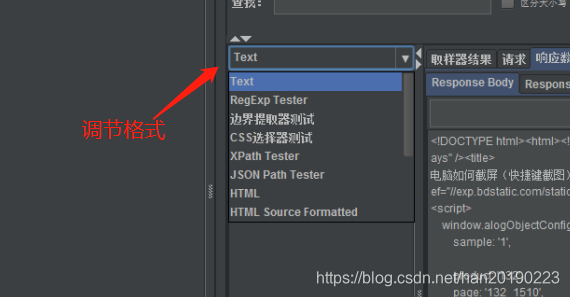jmeter第一章:基础学习
章节的内容简介
对jmeter工具的初始页面的介绍和用途,搭建一个简单的接口。对于jmeter的安装就不做详解的,参考:https://jingyan.baidu.com/article/14bd256e7e707cbb6d2612cf.html
一、启动jmeter的首页介绍
安装好jmeter客户端,点击进入,如下图
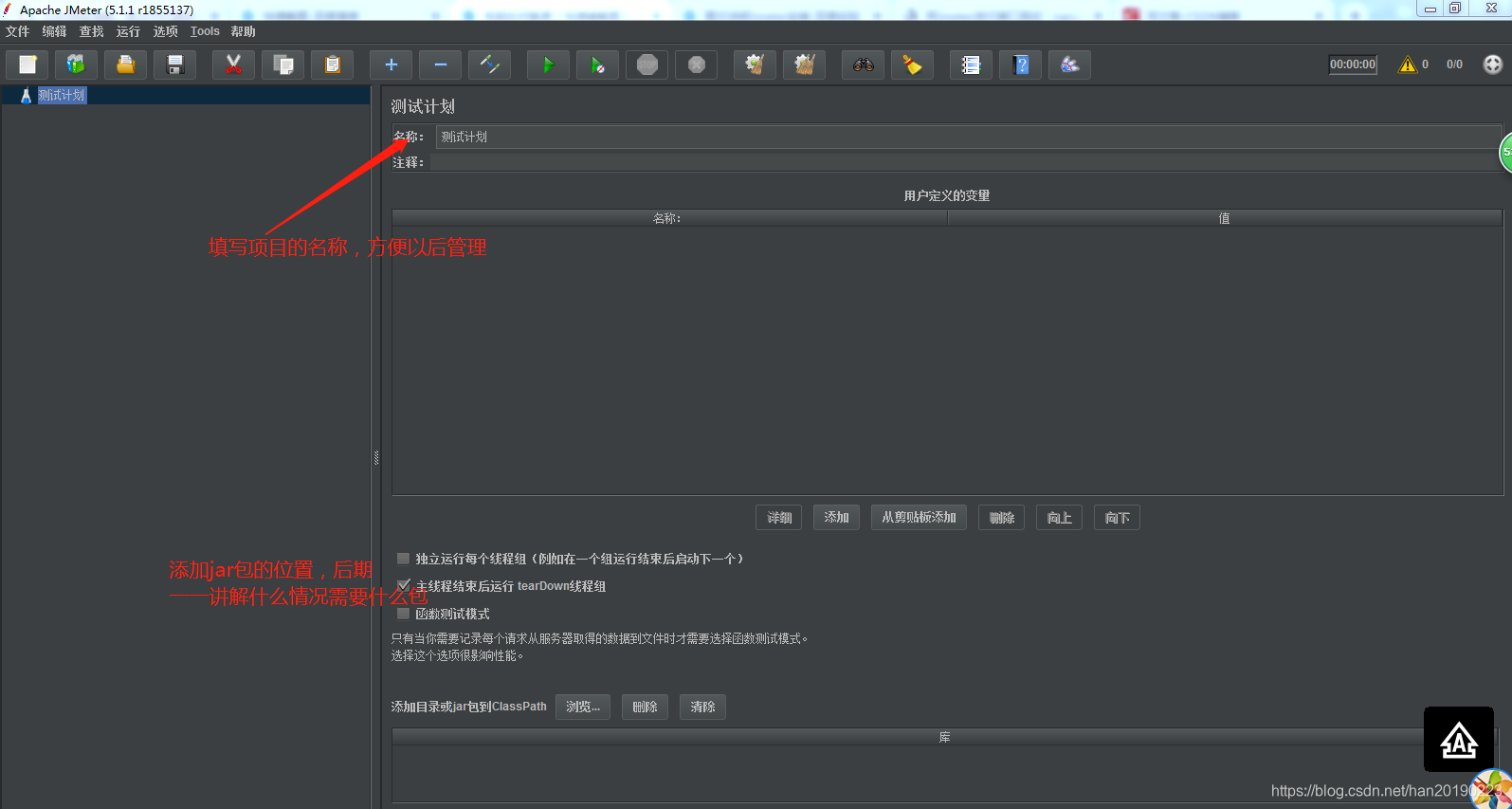
二、添加线程组
步骤:右键“测试计划” -> “添加” -> "Threads(Users)" -> “线程组”, 建立线程组
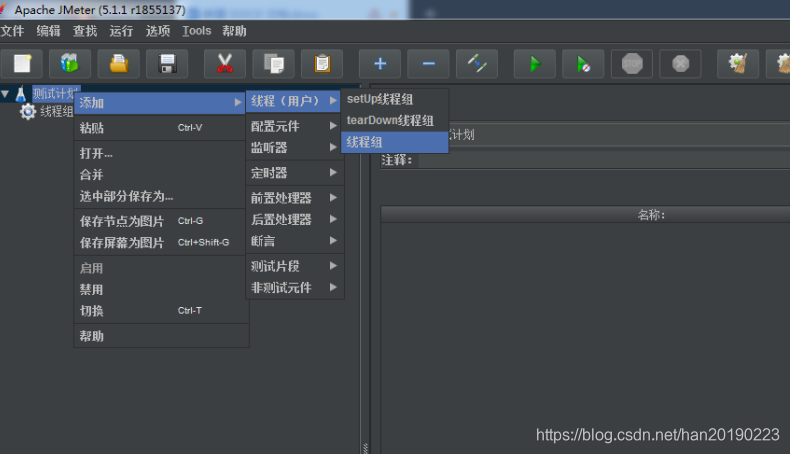
线程内容介绍

三、添加HTTP请求
步骤:右键“线程组” -> “添加” -> “Sample” -> “HTTP请求”,
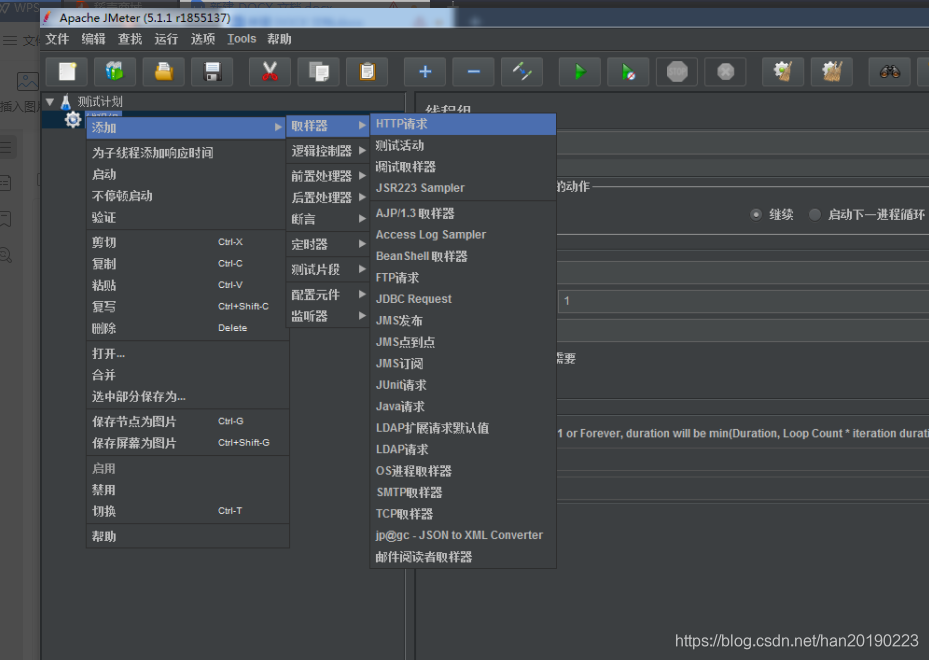
HTTP请求页面的解释
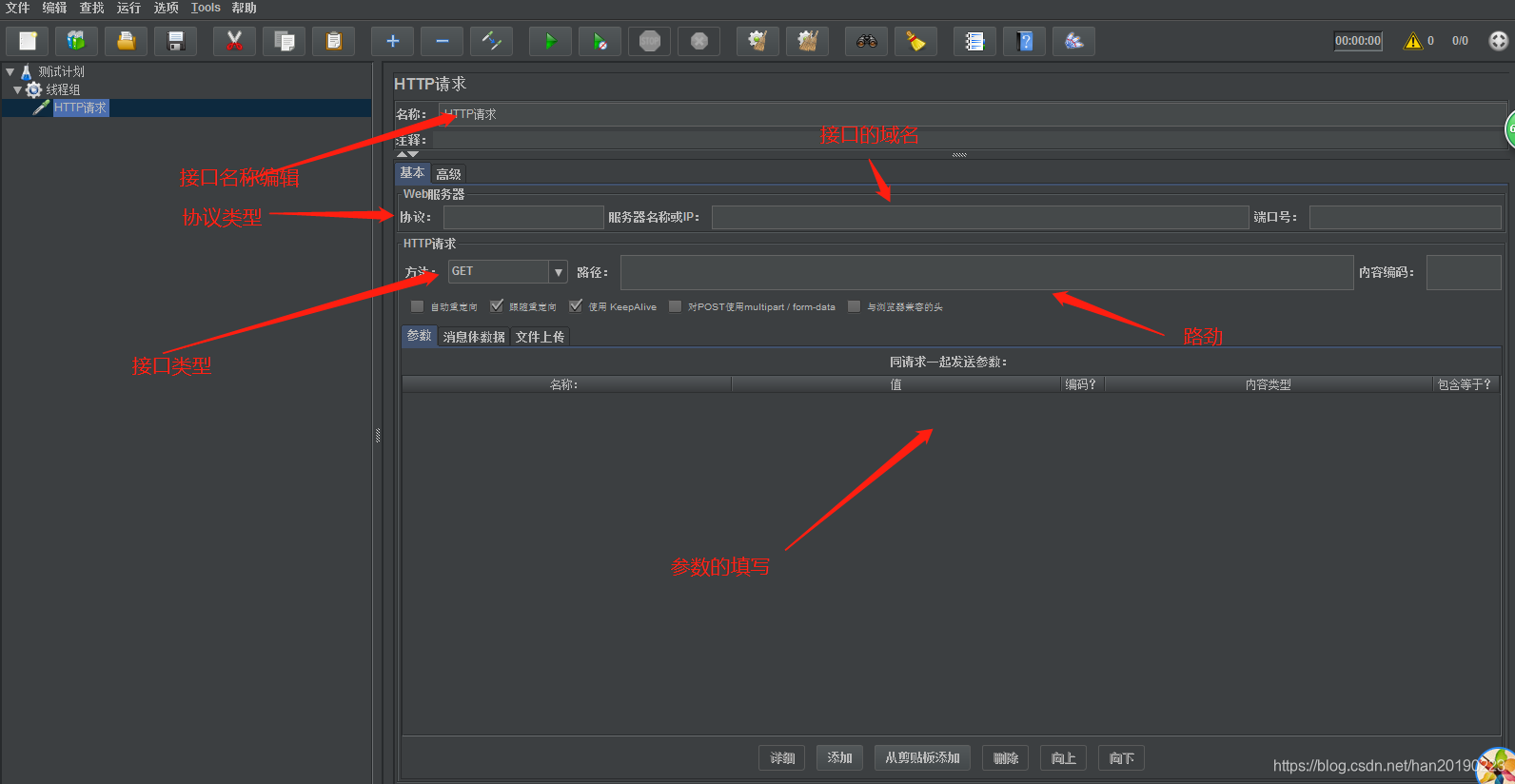
例如接口:https://jingyan.baidu.com/album/cdddd41c61213e53cb00e135.html?picindex=5 举例填
- 接口名称就填写:截图快捷键
- 协议:HTTPS
- 服务器名称或ip:jingyan.baidu.com
- 端口号:443 (jmeter一般通用这些)
- HTTP请求方法:GET请求 (现在的请求方式一般是get和post)
- HTTP请求路径:/album/cdddd41c61213e53cb00e135.html?
- 内容编码:utf-8 (国内编码都是这个)
- 请求的规定参数:picindex=5 (要是这种参数过多,先复制,再点击“从剪贴板添加”,这样就直接添加了)
- 消息体数据:这个一般是post请求填写的
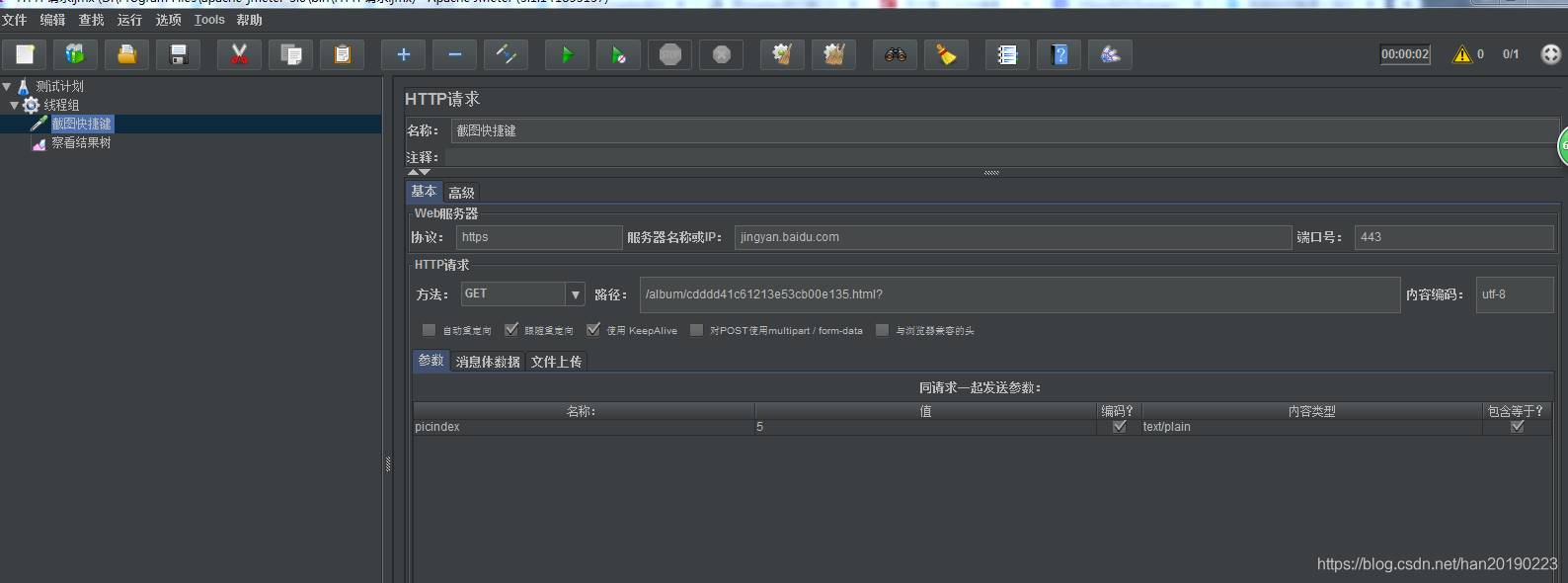
添加查看结果树
步骤:右键“线程组” -> “添加” -> “监听器” -> “察看结果数”
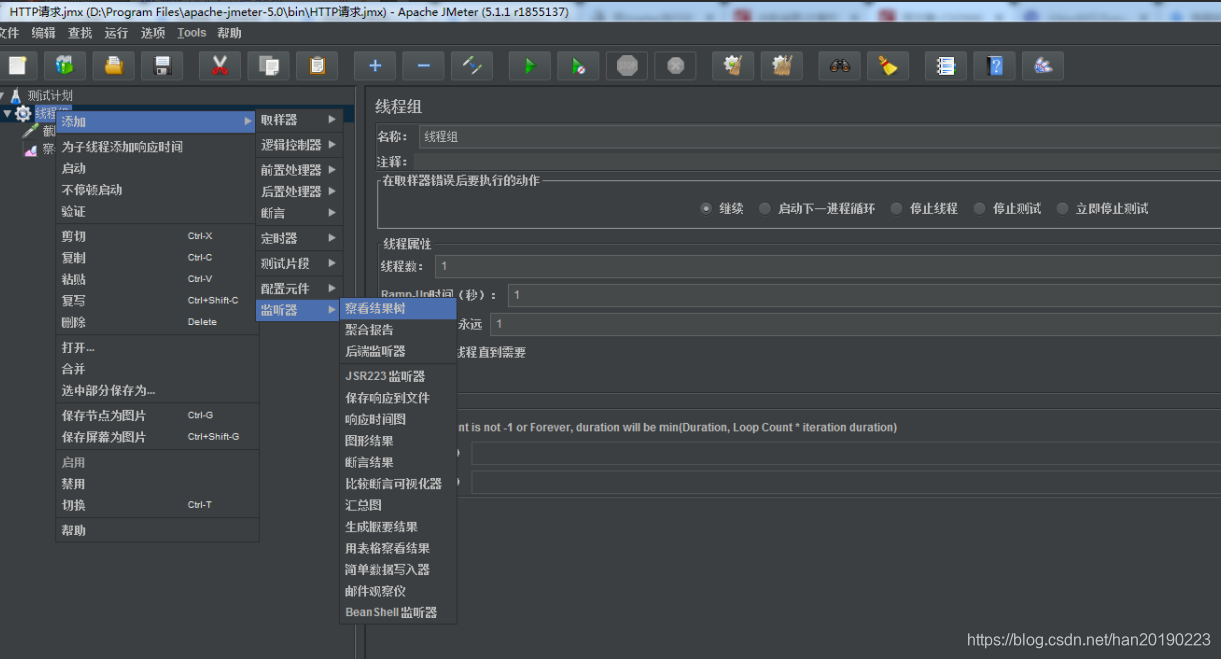
添加结果树后,可以查看接口的执行的结果
执行接口
点击运行按钮
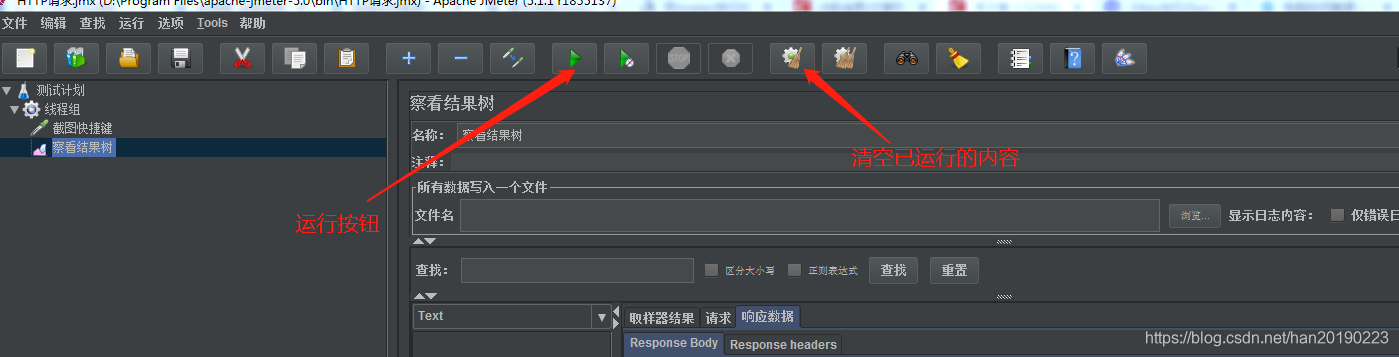
结果的查看:
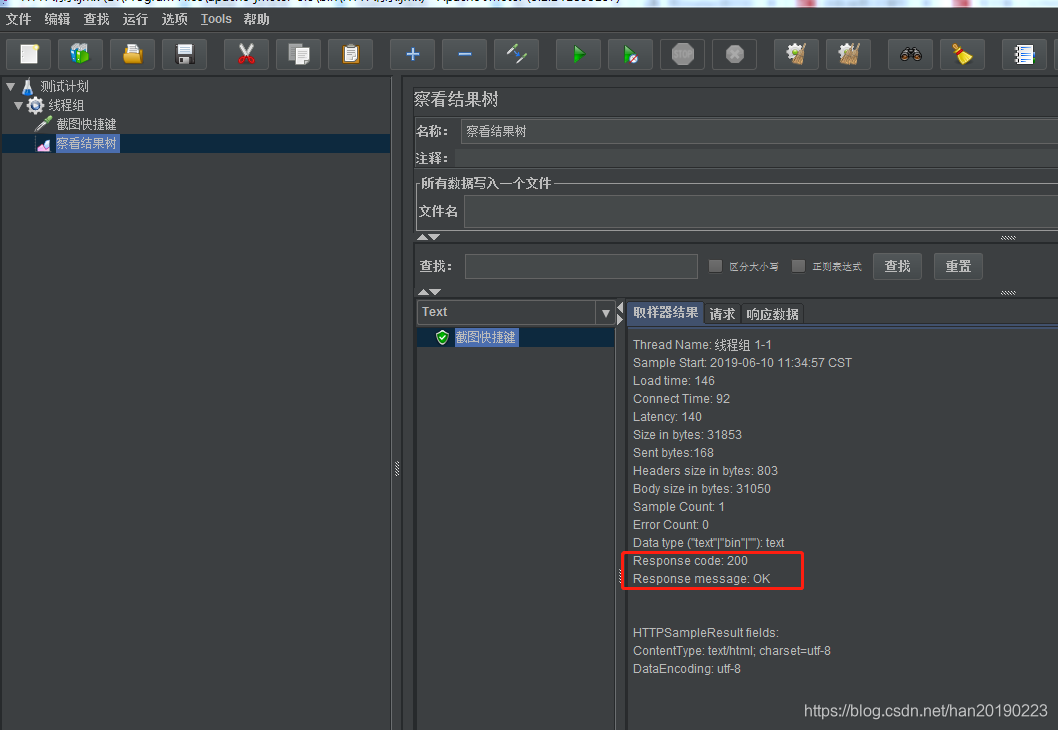
Response code: 200 (200表示成功状态)
Response message: OK (返回的内容也是正常的)。
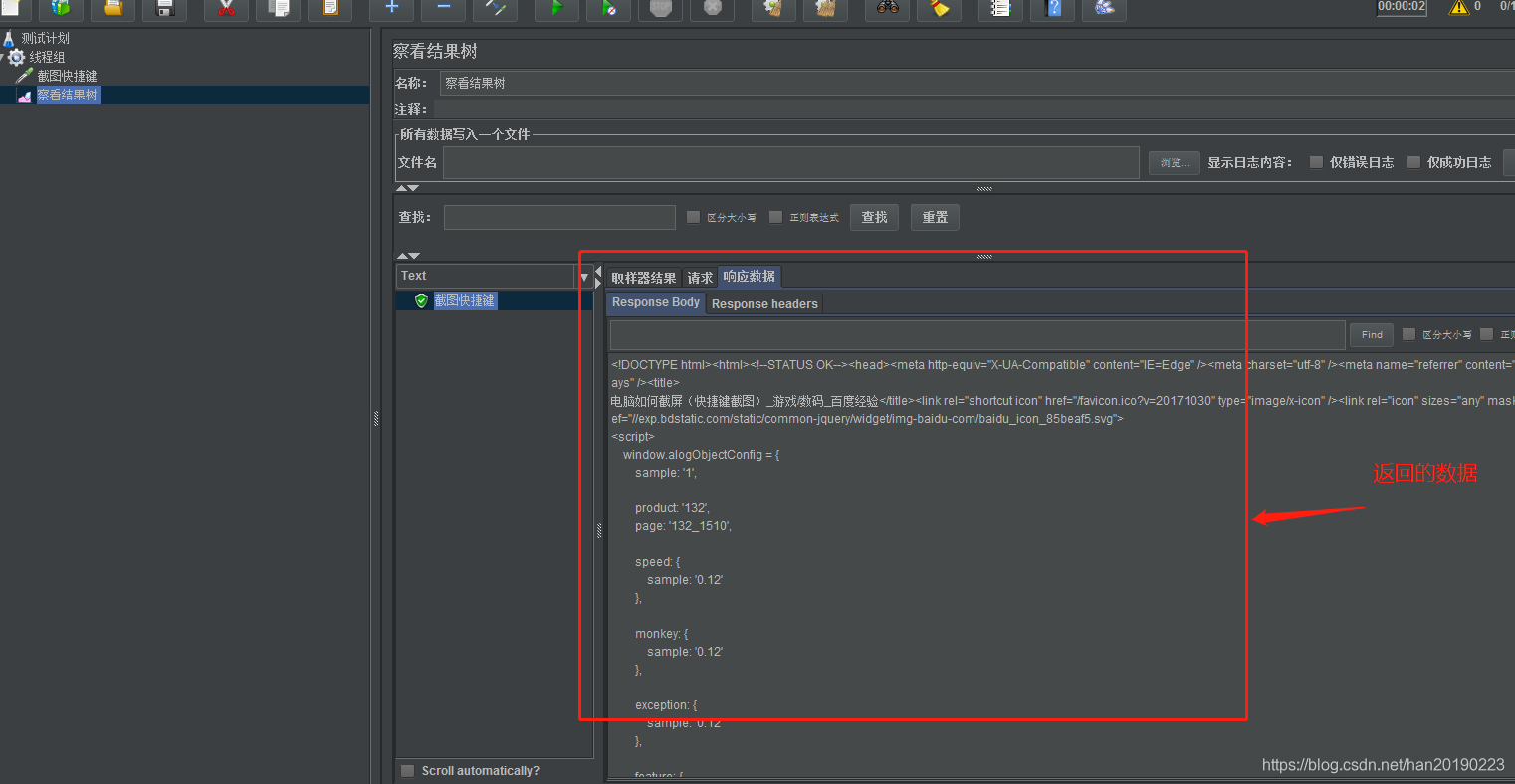
响应的数据的格式一般常用的有HTML和json两个格式的,如图是HTML格式,为了方便浏览调整到对应的格式查看(初始的都是text格式的)